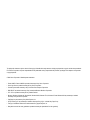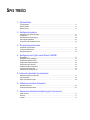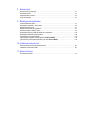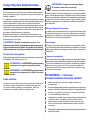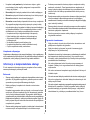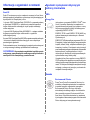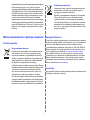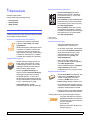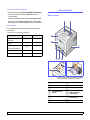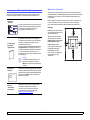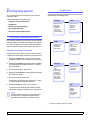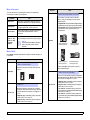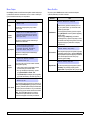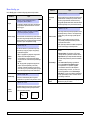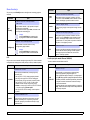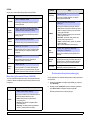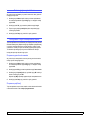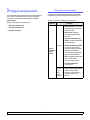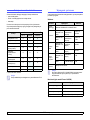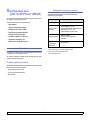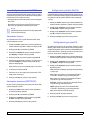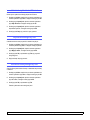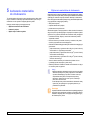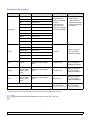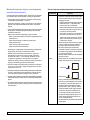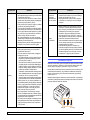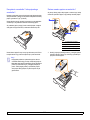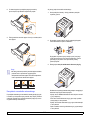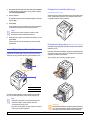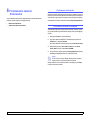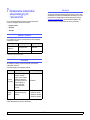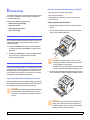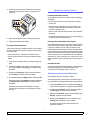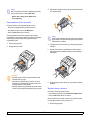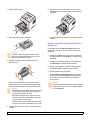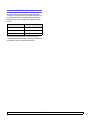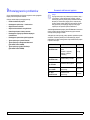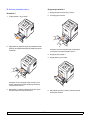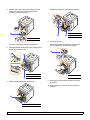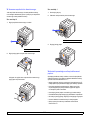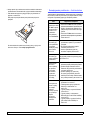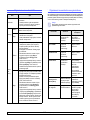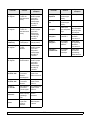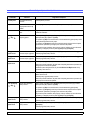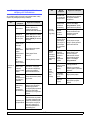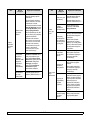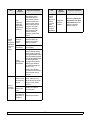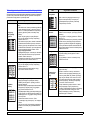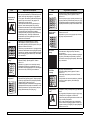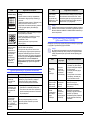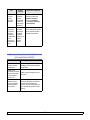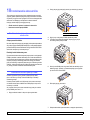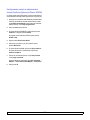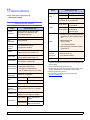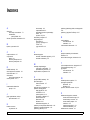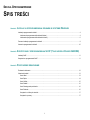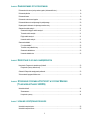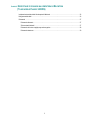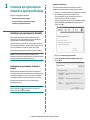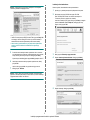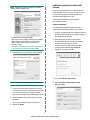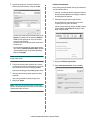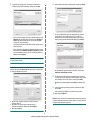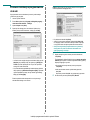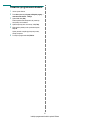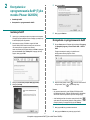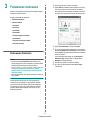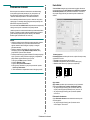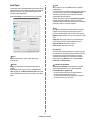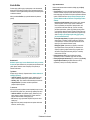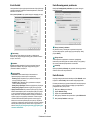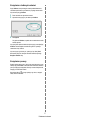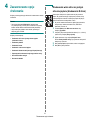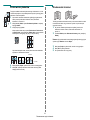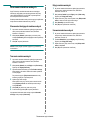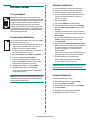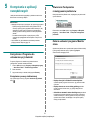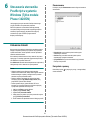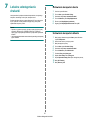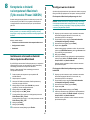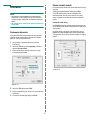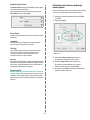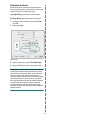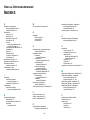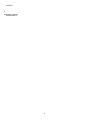Ten podręcznik dostarczono tylko w celach informacyjnych. Wszelkie informacje zawarte w niniejszym podręczniku mogą ulec zmianie bez uprzedzenia.
Firma Xerox Corporation nie ponosi odpowiedzialności za jakiekolwiek zmiany, bezpośrednie lub pośrednie, wynikające z lub związane z korzystaniem
z tego podręcznika.
© 2006 Xerox Corporation. Wszelkie prawa zastrzeżone.
• Phaser 3428/D i Phaser 3428/DN są znakami towarowymi firmy Xerox Corporation.
• Xerox i logo Xerox są znakami towarowymi firmy Xerox Corporation.
• Centronics jest znakiem towarowym firmy Centronics Data Computer Corporation.
•IBM i IBMPC są znakami towarowymi firmy International Business Machines Corporation.
•PCL i PCL6 są znakami towarowymi firmy Hewlett-Packard.
• Microsoft, Windows, Windows 9x, Windows Me, Windows 2000, Windows NT 4.0, Windows XP oraz Windows 2003 są zastrzeżonymi znakami
towarowymi firmy Microsoft Corporation.
• PostScript 3 to znak towarowy firmy Adobe Systems, Inc.
• UFST® i MicroType™ są zastrzeżonymi znakami towarowymi firmy Agfa — oddziału firmy Bayer Corp.
• TrueType, LaserWriter i Macintosh to znaki towarowe firmy Apple Computer, Inc.
• Wszystkie inne marki lub nazwy produktów są znakami towarowymi odpowiednich firm lub organizacji.

SPIS TREŚCI
1. Wprowadzenie
Funkcje specjalne ................................................................................................................................................... 1.1
Elementy drukarki ................................................................................................................................................... 1.2
Więcej informacji ..................................................................................................................................................... 1.4
2. Konfiguracja systemu
Korzystanie z menu panelu sterowania .................................................................................................................. 2.1
Przegląd menu ........................................................................................................................................................ 2.1
Drukowanie strony demonstracyjnej ....................................................................................................................... 2.6
Zmiana języka wyświetlacza ................................................................................................................................... 2.7
Korzystanie z trybu oszczędzania toneru ................................................................................................................ 2.7
3. Przegląd oprogramowania
Dostarczane oprogramowanie ................................................................................................................................ 3.1
Funkcje sterownika drukarki .................................................................................................................................... 3.2
Wymagania systemowe .......................................................................................................................................... 3.2
4. Konfiguracja sieci (tylko model Phaser 3428/DN)
Wprowadzenie ........................................................................................................................................................ 4.1
Obsługiwane systemy operacyjne ........................................................................................................................... 4.1
Konfigurowanie protokołu TCP/IP ........................................................................................................................... 4.2
Konfigurowanie protokołu EtherTalk ....................................................................................................................... 4.2
Konfigurowanie typu ramek IPX .............................................................................................................................. 4.2
Ustawianie szybkości sieci Ethernet ....................................................................................................................... 4.3
Przywracanie konfiguracji sieci ............................................................................................................................... 4.3
Drukowanie strony konfiguracji sieci ....................................................................................................................... 4.3
5. Ładowanie materiałów do drukowania
Wybieranie materiałów do drukowania ................................................................................................................... 5.1
Ładowanie papieru .................................................................................................................................................. 5.4
Wybór miejsca odbioru wydruku ............................................................................................................................. 5.8
6. Podstawowe zadania drukowania
Drukowanie dokumentu .......................................................................................................................................... 6.1
Anulowanie zadania drukowania ............................................................................................................................. 6.1
7. Zamawianie materiałów eksploatacyjnych i akcesoriów
Kasety z tonerem .................................................................................................................................................... 7.1
Akcesoria ................................................................................................................................................................ 7.1
Jak kupić ................................................................................................................................................................. 7.1

8. Konserwacja
Drukowanie strony informacyjnej ............................................................................................................................ 8.1
Czyszczenie drukarki .............................................................................................................................................. 8.1
Konserwacja kasety z tonerem ............................................................................................................................... 8.2
Części do konserwacji ............................................................................................................................................. 8.5
9. Rozwiązywanie problemów
Usuwanie zakleszczeń papieru ............................................................................................................................... 9.1
Rozwiązywanie problemów — lista kontrolna ......................................................................................................... 9.6
Objaśnienie stanu diod LED .................................................................................................................................... 9.7
Objaśnienie komunikatów na wyświetlaczu ............................................................................................................ 9.7
Komunikaty związane z kasetą z tonerem .............................................................................................................. 9.9
Rozwiązywanie ogólnych problemów związanych z drukowaniem ....................................................................... 9.10
Rozwiązywanie problemów z jakością wydruku .................................................................................................... 9.13
Typowe problemy w systemie Windows ................................................................................................................ 9.15
Typowe problemy z językiem PostScript (tylko model Phaser 3428/DN) ............................................................. 9.15
Typowe problemy na komputerach Macintosh (tylko model Phaser 3428/DN) .................................................... 9.16
10. Instalowanie akcesoriów
Środki ostrożności podczas instalowania akcesoriów ........................................................................................... 10.1
Instalowanie modułu pamięci DIMM ..................................................................................................................... 10.1
11. Dane techniczne
Dane techniczne drukarki ...................................................................................................................................... 11.1

i
Uwagi dotyczące bezpieczeństwa
Przed rozpoczęciem korzystania z tego urządzenia należy dokładnie
przeczytać uwagi dotyczące użytkowania; zapewni to bezpieczną
obsługę urządzenia.
To urządzenie firmy Xerox i zalecane materiały eksploatacyjne zostały
zaprojektowane i przetestowane pod kątem spełniania rygorystycznych
norm bezpieczeństwa, między innymi certyfikatów instytutów
bezpieczeństwa oraz obowiązujących przepisów dotyczących ochrony
środowiska. Przed rozpoczęciem obsługi urządzenia należy uważnie
przeczytać następujące instrukcje i korzystać z nich w razie konieczności,
aby zapewnić stałe bezpieczne użytkowanie.
Badania bezpieczeństwa i nieszkodliwości dla środowiska oraz
wydajności tego urządzenia zostały sprawdzone tylko z materiałami
eksploatacyjnymi firmy Xerox.
OSTRZEŻENIE: Wszelkie niezatwierdzone zmiany, m.in.
dodawanie nowych funkcji lub podłączanie urządzeń zewnętrznych,
mogą spowodować utratę certyfikatu. Aby uzyskać więcej informacji,
należy skontaktować się z lokalnym przedstawicielem handlowym.
Oznaczenia ostrzegawcze
Należy przestrzegać wszelkich instrukcji ostrzegawczych umieszczonych
na urządzeniu lub dostarczonych z nim.
OSTRZEŻENIE:
To OSTRZEŻENIE sygnalizuje obszary
urządzenia, które mogą być przyczyną obrażeń.
OSTRZEŻENIE:
To OSTRZEŻENIE sygnalizuje obszary
urządzenia, które nagrzewają się i których nie należy
dotykać.
źródło zasilania
Urządzenie to jest zasilane typem energii elektrycznej wskazanym
na etykiecie danych urządzenia. W przypadku braku pewności,
czy źródło zasilania zgodne jest z wymaganiami, należy się
skontaktować z lokalnym zakładem energetycznym.
OSTRZEŻENIE: Urządzenie to należy podłączyć
do obwodu z uziemieniem ochronnym.
Urządzenie wyposażone jest we wtyczkę z ochronnym
bolcem uziemienia. Wtyczka ta pasuje tylko do uziemionego gniazdka.
Jest to funkcja zabezpieczająca. W przypadku braku takiego gniazdka
należy się skontaktować z elektrykiem w celu prawidłowego podłączenia
urządzenia i uniknięcia porażenia prądem. Nigdy nie należy używać
wtyczki przejściowej w celu podłączenia urządzenia do gniazdka
bez uziemienia.
Obszary dostępne dla operatora
Urządzenie jest skonstruowane tak, aby operator miał dostęp tylko
do obszarów bezpiecznych. Dostęp do niebezpiecznych obszarów
jest ograniczony pokrywami, których zdjęcie wymaga użycia narzędzi.
Tych pokryw i osłon nie wolno zdejmować.
Konserwacja
Procedury konserwacji przeprowadzanej przez operatora opisane
są w dokumentacji użytkownika dostarczonej z urządzeniem. Nie wolno
wykonywać procedur konserwacyjnych nieopisanych w dokumentacji
użytkownika.
Czyszczenie urządzenia
Przed czyszczeniem należy odłączyć urządzenie od gniazdka zasilania.
Należy zawsze używać materiałów przeznaczonych dla tego urządzenia;
użycie innych materiałów może nie przynieść oczekiwanych rezultatów
bądź być przyczyną zagrożeń. Nie wolno stosować środków do
czyszczenia w aerozolu, ponieważ w niektórych sytuacjach mogą
być wybuchowe lub palne.
OSTRZEŻENIE — informacje
o bezpieczeństwie dotyczące zasilania
•Należy stosować tylko przewód zasilający dostarczony
zurządzeniem.
• Przewód zasilający należy podłączyć bezpośrednio do uziemionego
gniazdka. Nie wolno stosować przedłużacza. W przypadku braku
pewności, czy gniazdko jest uziemione, należy skonsultować
to z wykwalifikowanym elektrykiem.
•Urządzenie to jest zasilane typem energii elektrycznej wskazanym
na etykiecie danych urządzenia. Jeśli urządzenie ma być
transportowane, należy skontaktować się z serwisem firmy
Xerox, autoryzowanym przedstawicielem lokalnym lub firmą
serwisową.
•
Nieprawidłowe podłączenie przewodu uziemienia może spowodować
porażenie prądem.

ii
•Urządzenie nie powinno być ustawione w miejscu, gdzie
przechodzący ludzie mogliby następować na przewód lub
o niego się potykać.
• Nie należy kłaść żadnych przedmiotów na kablu zasilającym.
• Nie wolno wyłączać blokad mechanicznych ani elektrycznych.
• Nie wolno zasłaniać otworów wentylacyjnych.
• Nie wolno wsuwać żadnych przedmiotów w otwory urządzenia.
• W przypadku wystąpienia poniżej opisanych sytuacji należy
natychmiast wyłączyć urządzenie i odłączyć przewód zasilający
od gniazdka zasilania. W celu rozwiązania problemu należy
skontaktować się z lokalnym przedstawicielem serwisu.
–Urządzenie emituje nietypowe dźwięki lub zapachy.
– Kabel zasilający jest uszkodzony lub postrzępiony.
– Aktywowane zostało urządzenie zabezpieczające
lub bezpiecznik.
– Na drukarkę/kopiarkę został wylany płyn.
–Urządzenie wystawione zostało na działanie wody.
–Części urządzenia zostały uszkodzone.
Urządzenie odłączające
Urządzeniem odłączającym jest przewód zasilający. Jest on podłączony
z tyłu urządzenia za pomocą wtyczki. Aby całkowicie odłączyć zasilanie
urządzenia, należy odłączyć przewód od gniazdka zasilania.
Informacje o bezpieczeństwie obsługi
W celu zapewnienia bezpiecznej pracy urządzenia Xerox należy
zawsze przestrzegać poniższych zasad.
Zalecenia:
• Zawsze należy podłączać urządzenie do prawidłowo uziemionego
gniazdka. W przypadku wątpliwości gniazdko powinno zostać
sprawdzone przez wykwalifikowanego elektryka.
•Należy podłączyć urządzenie do obwodu z uziemieniem
ochronnym.
Urządzenie wyposażone jest we wtyczkę z ochronnym bolcem
uziemienia. Wtyczka ta pasuje tylko do uziemionego gniazdka.
Jest to funkcja zabezpieczająca. W przypadku braku takiego
gniazdka należy się skontaktować z elektrykiem w celu prawidłowego
podłączenia urządzenia i uniknięcia porażenia prądem. Nigdy nie
należy używać wtyczki bez bolca uziemienia w celu podłączenia
urządzenia do gniazdka.
• Zawsze należy postępować zgodnie z instrukcjami i ostrzeżeniami
umieszczonymi na urządzeniu bądź z nim dostarczonymi.
• Podczas przesuwania lub zmiany miejsca urządzenia należy
zachować ostrożność. Przed przeniesieniem urządzenia do
innego budynku należy skontaktować się z przedstawicielem
serwisu Xerox lub lokalnym przedstawicielem działu pomocy
technicznej.
•Sprzęt zawsze należy umieszczać w obszarze o dobrej wentylacji
oraz pozostawiać odpowiednią przestrzeń umożliwiającą
serwisowanie. Informacje na temat minimalnych odległości znajdują
się w instrukcji instalacji.
• Zawsze należy stosować materiały przeznaczone dla urządzeń
Xerox. Stosowanie nieodpowiednich materiałów może spowodować
obniżenie wydajności urządzenia.
• Przed czyszczeniem zawsze należy odłączyć urządzenie
od gniazdka zasilania.
Czynności niewskazane:
• Nigdy nie należy używać wtyczki bez bolca uziemienia w celu
podłączenia urządzenia do gniazdka.
• Nigdy nie należy wykonywać czynności konserwacyjnych
nieopisanych w tej dokumentacji.
•Urządzenie nie może być umieszczane w zabudowanych szafkach
bez zapewnienia właściwej wentylacji. Aby uzyskać więcej
informacji, należy skontaktować się z lokalnym autoryzowanym
przedstawicielem handlowym.
• Nie wolno zdejmować osłon lub pokryw przymocowanych
śrubami. Obszary te nie są przeznaczone do obsługi przez
użytkownika.
• Nie wolno umieszczać urządzenia przy kaloryferach lub innych
źródłach ciepła.
• Nie wolno wsuwać żadnych przedmiotów do otworów wentylacyjnych.
• Nie wolno wyłączać ani obchodzić żadnych mechanicznych lub
elektrycznych blokad.
•
Nie wolno używać urządzenia w przypadku wystąpienia nietypowych
dźwięków lub zapachów. W takim przypadku należy odłączyć
przewód zasilający od gniazdka elektrycznego i natychmiast
skontaktować się z lokalnym przedstawicielem firmy Xerox.

iii
Informacje o konserwacji
Nie należy wykonywać żadnych procedur konserwacyjnych, które
nie są opisane w dokumentacji dostarczonej z drukarką/kopiarką.
•Nie używać środków do czyszczenia w aerozolu. Niewłaściwe
środki do czyszczenia mogą obniżyć wydajność urządzenia
i spowodować niebezpieczeństwo.
• Materiały eksploatacyjne i środki do czyszczenia należy stosować
tylko zgodnie z tym podręcznikiem. Wszystkie te materiały należy
przechowywać w miejscach niedostępnych dla dzieci.
• Nie wolno zdejmować osłon ani pokryw przymocowanych śrubami.
Za tymi osłonami nie ma części, które można konserwować lub
naprawiać.
• Nie należy wykonywać żadnych procedur konserwacyjnych,
które nie są opisane w dokumentacji użytkownika lub do których
operator nie został przeszkolony przez autoryzowanego lokalnego
przedstawiciela handlowego.
Informacje o środkach bezpieczeństwa
dotyczących ozonu
Podczas normalnej pracy urządzenie wydziela ozon. Wydzielany ozon
jest cięższy niż powietrze, a jego ilość zależna jest od wykonywanej
liczby kopii. Zapewnienie odpowiedniego środowiska pracy opisanego
w procedurze instalacji urządzenia firmy Xerox umożliwi zachowanie
bezpiecznego poziomu ozonu.
W celu uzyskania dodatkowych informacji na temat ozonu należy
telefonicznie zamówić publikację firmy Xerox zatytułowaną „Ozone”
(numer telefonu w USA lub Kanadzie 1-800-828-6571). W przypadku
innych rynków należy się skontaktować z autoryzowanym lokalnym
przedstawicielem handlowym lub dostawcą usług.
Materiały eksploatacyjne
Wszystkie materiały eksploatacyjne należy przechowywać zgodnie
z instrukcjami podanymi na opakowaniu.
• Materiały eksploatacyjne należy przechowywać w miejscach
niedostępnych dla dzieci.
• Nigdy nie należy wrzucać toneru, kaset z tonerem lub pojemników
z tonerem do otwartego ognia.
Emisja fal radiowych
USA, Kanada, Europa, Australia/Nowa Zelandia
UWAGA: Niniejsze urządzenie zostało przetestowane i potwierdzono
jego zgodność z ograniczeniami dotyczącymi urządzeń cyfrowych
klasy A, zgodnie z częścią 15 przepisów FCC. Ograniczenia te zostały
nałożone w celu zapewnienia odpowiedniej ochrony przed szkodliwymi
zakłóceniami w przypadku korzystania z urządzenia w środowisku
biznesowym. To urządzenie generuje, wykorzystuje i może emitować
energię o częstotliwości radiowej. Jeżeli nie będzie zainstalowane
iużytkowane zgodnie z instrukcją, może powodować szkodliwe
zakłócenia w łączności radiowej.
Wprowadzanie zmian i modyfikacji niezatwierdzonych przez firmę
Xerox może spowodować unieważnienie prawa do korzystania
z tego urządzenia.
Informacje o bezpieczeństwie lasera
PRZESTROGA: Dokonywanie ustawień lub wykonywanie
procedur nieopisanych w dokumentacji może narazić użytkownika
na kontakt z niebezpieczną dawką promieniowania.
W zakresie bezpieczeństwa lasera urządzenie jest zgodne ze standardami
działania urządzeń laserowych klasy 1 wyznaczonymi przez agencje
rządowe, krajowe i międzynarodowe. Nie emituje ono niebezpiecznego
światła, ponieważ podczas wszystkich faz obsługi przez użytkownika
i konserwacji wiązka światła jest całkowicie osłonięta.
Certyfikat bezpieczeństwa urządzenia
Urządzenie to uzyskało certyfikaty agencji stosujących wymienione
normy bezpieczeństwa.
Urządzenie to zostało wyprodukowany z zastosowaniem systemu
jakości ISO 9001.
Agencja Norma
Underwriters Laboratories
Inc.
UL60950-1st Edition (USA/Kanada)
SEMKO IEC60950-1st Edition
(2001)

iv
Informacje o zgodności z normami
Znak CE
Znak CE umieszczony na tym urządzeniu oznacza, że firma Xerox
deklaruje zgodność urządzenia z wymienionymi niżej obowiązującymi
dyrektywami Unii Europejskiej z dnia:
1 stycznia 1995: Dyrektywa Rady 72/23/EWG, z poprawką podaną
w dyrektywie 93/68/EWG, o ujednoliceniu przepisów prawnych
krajów członkowskich odnoszących się do sprzętu zasilanego
niskim napięciem.
1 stycznia 1996: Dyrektywa Rady 89/336/EWG — wstępne ustalenia
dotyczące przepisów krajów członkowskich o zgodności
elektromagnetycznej.
9 marca 1999: Dyrektywa Rady 99/5/WE w sprawie urządzeń radiowych
i końcowych urządzeń telekomunikacyjnych oraz o wspólnym
przestrzeganiu zgodności.
Pełne zestawienie norm i obowiązujących przepisów można otrzymać
u autoryzowanego lokalnego przedstawiciela handlowego.
OSTRZEŻENIE: Aby urządzenie mogło działać w pobliżu sprzętu
medycznego, przemysłowego lub naukowego, może być konieczne
zmniejszenie ich zewnętrznego promieniowania.
Zgodność z przepisami dotyczącymi
ochrony środowiska
USA
Energy Star
Jako partner w programie ENERGY STAR
®
, firma
Xerox Corporation stwierdza, że urządzenie to
(w podstawowej konfiguracji) jest zgodne z normą
dotyczącą oszczędności energii określoną przez
organizację ENERGY STAR.
ENERGY STAR i znak ENERGY STAR MARK są
znakami towarowymi zastrzeżonymi w Stanach
Zjednoczonych.
ENERGY STAR jest wspólnym programem USA, Unii
Europejskiej i Japonii promującym energooszczędne
kopiarki, drukarki, faksy, urządzenia wielofunkcyjne,
komputery i monitory. Zmniejszenie zużycia energii
przez urządzenie pomaga w zmniejszeniu wytwarzania
zanieczyszczeń, kwaśnego deszczu i innych
niekorzystnych dla klimatu emisji spowodowanych
wytwarzaniem energii elektrycznej.
Urządzenia firmy Xerox zgodne z normą ENERGY
STAR są fabrycznie ustawione na przejście do trybu
niskiego zużycia energii i/lub wyłączenie po określonym
czasie. Te funkcje umożliwiające oszczędność energii
zużywają o połowę mniej energii w porównaniu do
urządzeń konwencjonalnych.
Kanada
Environmental Choice
Firma Terra Choice Environmental Services, Inc.
z siedzibą w Kanadzie potwierdza, że urządzenie
to spełnia wszystkie odpowiednie wymagania
Environmental Choice EcoLogo dotyczące
minimalizacji szkodliwego wpływu na środowisko.
Jako uczestnik programu Environmental Choice
firma Xerox Corporation stwierdza, że urządzenie
to jest zgodne z zaleceniami programu Environmental
Choice dotyczącymi oszczędzania energii.

v
Organizacja Environment Canada wprowadziła program
Environmental Choice w roku 1988, aby pomóc
kupującym w identyfikacji produktów i usług wytwarzanych
z uwzględnieniem ochrony środowiska naturalnego.
Kopiarka, drukarka, prasa cyfrowa oraz faks muszą
spełniać odpowiednie kryteria oszczędności energii
i emisji oraz umożliwiać stosowanie materiałów
eksploatacyjnych z wtórnie przetworzonych surowców.
Obecnie w programie Environmental Choice zatwierdzono
ponad 1600 produktów i 140 licencji. Firma Xerox jest
jedną z firm oferujących najwięcej produktów z logo
EcoLogo.
Wtórne przetwarzanie i utylizacja urządzenia
Unia Europejska
Gospodarstwa domowe
Umieszczenie tego symbolu na urządzeniu stanowi
potwierdzenie, że nie należy go wyrzucać razem
z typowymi odpadami z gospodarstwa domowego.
Zgodnie z przepisami Wspólnoty Europejskiej zużyty
sprzęt elektroniczny i elektryczny należy oddzielać
od odpadów w gospodarstwie domowym.
Użytkownicy domowi z krajów członkowskich WE mogą
bezpłatnie oddawać zużyte urządzenia elektroniczne
i elektryczne w wyznaczonych miejscach zbiórki.
Aby uzyskać informacje na ten temat, należy się
skontaktować z lokalnym urzędem ds. utylizacji.
W niektórych krajach członkowskich przy sprzedaży
nowego urządzenia sprzedawca jest zobowiązywany
do bezpłatnego odbioru zużytego sprzętu. Aby uzyskać
informacje, należy się skontaktować ze sprzedawcą.
Podmioty gospodarcze
Umieszczenie tego symbolu na urządzeniu stanowi
potwierdzenie, że należy go utylizować zgodnie
zprzyjętymi przepisami krajowymi.
Zgodnie z prawodawstwem Wspólnoty Europejskiej
zużyty sprzęt elektroniczny i elektryczny należy
utylizować zgodnie z obowiązującymi przepisami.
Przed utylizacją należy się skontaktować z lokalnym
przedstawicielem handlowym lub przedstawicielem
firmy Xerox, aby uzyskać informacje na temat zwrotu
zużytych urządzeń.
Ameryka Północna
Firma Xerox realizuje program odbioru i ponownego wykorzystania/
recyklingu zużytego sprzętu. Aby dowiedzieć się, czy to urządzenie
firmy Xerox jest objęte programem, należy skontaktować się
z przedstawicielem handlowym firmy Xerox (1-800-ASK-XEROX).
Więcej informacji na temat programów ochrony środowiska firmy
Xerox znajduje się pod adresem www.xerox.com/environment.
Aby uzyskać informacje na temat recyklingu i utylizacji, należy
skontaktować się z odpowiednimi władzami lokalnymi. Na terenie
Stanów Zjednoczonych pomoc w tym zakresie można uzyskać,
odwiedzając witrynę internetową organizacji Electronic Industries
Alliance pod adresem: www.eiae.org.
Inne kraje
Aby uzyskać wskazówki na temat utylizacji należy skontaktować się
z lokalnym urzędem ds. utylizacji.

1.1 <
Wprowadzenie>
1 Wprowadzenie
Gratulujemy zakupu drukarki!
Niniejszy rozdział obejmuje następujące tematy:
• Funkcje specjalne
• Elementy drukarki
•Więcej informacji
Funkcje specjalne
Drukarka wyposażona jest w funkcje specjalne pozwalające na poprawę
jakości wydruków. Urządzenie zapewnia:
Drukowanie z doskonałą jakością i dużą szybkością
• Można drukować z efektywną rozdzielczością
wyjściową do 1200 x 1200 dpi. Patrz sekcja
Oprogramowanie.
• Drukarka może drukować z szybkością do 28 str./min
a
w formacie A4, a na papierze o rozmiarze Letter
z szybkością do 30 str./min. Jeśli używana jest
opcja drukowania dwustronnego, drukarka drukuje
z szybkością do 19 obrazów/min
b
, a na papierze
o rozmiarze Letter z szybkością do 21 obrazów/min.
Wygodne podawanie papieru
• Zasobnik uniwersalny obsługuje papier firmowy,
koperty, etykiety, folie przezroczyste, materiały
o niestandardowych wymiarach, karty pocztowe
iciężki papier. Zasobnik uniwersalny obsługuje
także do 50 arkuszy papieru zwykłego.
• Zasobnik 1 (pojemność 250 arkuszy) oraz
opcjonalny zasobnik 2 (pojemność 250 arkuszy)
obsługują papier zwykły w różnych formatach.
• Dwa zasobniki odbiorcze — do wyboru górny
zasobnik odbiorczy (zadrukowaną stroną do dołu)
albo tylny zasobnik odbiorczy (zadrukowaną stroną
do góry) — zapewniają wygodny dostęp.
• Prosta ścieżka papieru z zasobnika
uniwersalnego do tylnego zasobnika odbiorczego.
Tworzenie profesjonalnych dokumentów
• Drukowanie znaków wodnych. Drukowane
dokumenty można dostosować, nadrukowując
na nich dodatkowe napisy, np. „Poufne”. Patrz
sekcja Oprogramowanie.
• Drukowanie broszur. Ta funkcja umożliwia drukowanie
dokumentów, z których można utworzyć książkę.
Po wydrukowaniu wystarczy złożyć i zszyć strony.
Patrz sekcja Oprogramowanie.
• Drukowanie plakatów. Tekst i obrazy na każdej
stronie dokumentu są powiększane i drukowane
na oddzielnych arkuszach papieru, które następnie
można sklejać razem w celu uzyskania plakatu.
Patrz sekcja Oprogramowanie.
a. stron na minutę
b. obrazów na minutę
Oszczędność czasu i pieniędzy
• Ta drukarka umożliwia korzystanie z trybu
oszczędzania toneru. Zobacz strona 2.7.
• Aby zmniejszyć zużycie papieru, można drukować
po obu stronach kartki (Drukowanie dwustronne).
• Aby umożliwić oszczędność papieru, można
wydrukować kilka stron na jednym arkuszu
papieru (drukowanie w trybie 2-Up). Patrz
sekcja Oprogramowanie.
• Można używać wstępnie zadrukowanych
formularzy oraz papieru zwykłego z nagłówkami.
Patrz sekcja Oprogramowanie.
• Drukarka umożliwia automatyczne oszczędzanie
energii elektrycznej poprzez znaczne
zmniejszenie poboru mocy, gdy nie jest używana.
Zwiększanie możliwości drukarki
• Drukarka Phaser 3428/D ma 32 MB pamięci, którą
można rozszerzyć do 288 MB. Model Phaser
3428/DN ma 64 MB pamięci, którą można
rozszerzyć do 320 MB. Zobacz strona 10.1.
• Interfejs sieciowy umożliwia drukowanie w sieci.
• Do drukarki można dodać opcjonalny zasobnik 2
o pojemności 250 arkuszy. Umożliwia to zmniejszenie
częstotliwości dodawania papieru do drukarki.
• Emulacja PostScript 3* (PS) umożliwia drukowanie
w standardzie PS (tylko model Phaser 3428/DN).
* Emulacja języka Zoran IPS, zgodna ze standardem PostScript 3
• © Copyright 1995–2005, Zoran Corporation.
Wszelkie prawa zastrzeżone. Zoran, logo Zoran,
IPS/PS3 i OneImage są znakami towarowymi
firmy Zoran Corporation.
* 136 czcionek PS3.
• Zawiera technologie UFST i MicroType firmy
Monotype Imaging Inc.
9
8
1 2
3 4

1.2 <
Wprowadzenie>
Funkcje drukarki
Poniższa tabela przedstawia ogólny przegląd funkcji obsługiwanych
przez drukarkę.
(I: zainstalowane, O: opcjonalne, ND: niedostępne)
Drukowanie w różnych środowiskach
• Można drukować w systemach
Windows 95/98/Me/NT 4.0/2000/XP/2003
.
• Drukarka jest zgodna z komputerami Macintosh (tylko model
Phaser 3428/DN).
• Drukarka jest wyposażona zarówno w interfejs równoległy, jak i USB.
• Można również użyć interfejsu sieciowego. Model Phaser 3428/DN
jest dostarczany z wbudowanym interfejsem sieciowym 10/100 Base TX.
Funkcje Phaser 3428/D Phaser 3428/DN
Interfejs równoległy
IEEE 1284
II
USB 2.0 I I
Karta sieciowa
(Ethernet 10/100 Base TX)
ND I
Emulacja PostScript* ND I
Drukowanie dwustronne
a
a. Drukowanie na obydwu stronach papieru.
II
Elementy drukarki
Widok z przodu
1 zasobnik wyjściowy 7 zasobnik uniwersalny
2 panel sterowania 8 pokrywa przednia
3uchwyt 9 wspornik wyjściowy
4
wskaźnik poziomu
papieru
10
prowadnice szerokości
papieru zasobnika
uniwersalnego
5 opcjonalny podajnik 2 11
przedłużenie zasobnika
uniwersalnego
6 zasobnik 1
* Powyższy rysunek przedstawia drukarkę Phaser 3428/DN
ze wszystkimi dostępnymi urządzeniami opcjonalnymi.

1.3 <
Wprowadzenie>
Widok z tyłu
1 pokrywa płyty sterowania 6
zespół druku
dwustronnego
2 port sieciowy 7 gniazdo zasilania
3 port USB 8przełącznik zasilania
4 port równoległy 9 pokrywa tylna
5
złącze kabla
opcjonalnego podajnika 2
* Powyższy rysunek przedstawia drukarkę Phaser 3428/DN
ze wszystkimi dostępnymi urządzeniami opcjonalnymi.
Elementy panelu sterowania
1Stop: Anulowanie działania w dowolnej chwili.
2Wstecz: Przejście do wyższego poziomu menu.
3Stan: Wyświetlanie stanu drukarki. Zobacz strona 9.7.
4
Menu: Przejście do trybu menu i przewijanie dostępnych
menu za pomocą strzałek.
5
LCD: Wyświetlanie stanu drukarki, komunikatów o błędach
i otwartych menu.
6
Przycisk Strzałka w górę: Zwiększanie wartości opcji
w wybranym menu.
7OK: Potwierdzenie opcji wybranej na wyświetlaczu.
8
Przycisk Strzałka w dół: Zmniejszanie wartości opcji
w wybranym menu.

1.4 <
Wprowadzenie>
Więcej informacji
Informacje na temat konfigurowania i korzystania z drukarki można
uzyskać z poniższych źródeł — drukowanych lub elektronicznych.
Skrócona
instrukcja
instalacji
Zawiera informacje dotyczące konfigurowania
drukarki, dlatego należy postępować zgodnie
z zawartymi w niej instrukcjami w celu
przygotowania drukarki do pracy.
Elektroniczny
podręcznik
użytkownika
Zawiera instrukcje krok po kroku umożliwiające
korzystanie ze wszystkich funkcji drukarki
iudostępnia informacje na temat konserwacji
drukarki, rozwiązywania problemów oraz
instalowania akcesoriów.
Ten podręcznik użytkownika zawiera także sekcję
Oprogramowanie, zawierającą informacje
na temat sposobów drukowania dokumentów
w różnych systemach operacyjnych oraz
korzystania z dostarczonego oprogramowania
narzędziowego.
Uwaga:
Przewodniki użytkownika w innych
językach są dostępne w folderze
Manual na dysku CD ze sterownikiem
drukarki.
Pomoc
sterownika
drukarki
Zawiera informacje pomocy dotyczące
właściwości sterownika drukarki oraz instrukcje
konfiguracji właściwości drukowania. Aby uzyskać
dostęp do pomocy ekranowej sterownika drukarki,
kliknij przycisk Pomoc w oknie dialogowym
właściwości drukarki.
Witryna
internetowa
firmy Xerox
Posiadanie dostępu do Internetu umożliwia
uzyskanie pomocy, wsparcia technicznego,
sterowników drukarki, podręczników
oraz informacji o zamówieniu w witrynie
internetowej firmy Xerox pod adresem
www.xerox.com/office/support
.
Workcentre 3428
Wybieranie lokalizacji
Należy wybrać równą, stabilną powierzchnię z odpowiednią ilością
wolnej przestrzeni, umożliwiającą przepływ powietrza. Należy pozostawić
dodatkowe wolne miejsce w celu umożliwienia otwierania pokryw
i zasobników.
Miejsce powinno być dobrze wentylowane i powinno znajdować się
z dala od światła słonecznego, źródeł ciepła, zimna oraz wilgoci.
Nie należy ustawiać drukarki w pobliżu krawędzi stołu lub biurka.
Odstępy
Przód: 500 mm (ilość miejsca
wystarczająca do otwarcia lub
wyjęcia zasobników)
Tył: 350 mm (ilość miejsca
wystarczająca do otwarcia
pokrywy tylnej oraz zespołu
druku dwustronnego)
Prawa strona: 100 mm
(ilość miejsca umożliwiająca
prawidłową wentylację)
Lewa strona: 100 mm
(ilość miejsca umożliwiająca
otwarcie pokrywy płyty
sterowania)

2.1 <
Konfiguracja systemu>
2 Konfiguracja systemu
W tym rozdziale zostały podane szczegółowe informacje dotyczące
instalowania drukarki.
Niniejszy rozdział obejmuje następujące tematy:
• Korzystanie z menu panelu sterowania
•Przegląd menu
• Drukowanie strony demonstracyjnej
• Zmiana języka wyświetlacza
• Korzystanie z trybu oszczędzania toneru
Korzystanie z menu panelu sterowania
Menu pozwalają na łatwą zmianę ustawień drukarki. Ilustracja w sąsiedniej
kolumnie przedstawia menu i wszystkie elementy dostępne w poszczególnych
menu. Elementy każdego menu oraz opcje dostępne dla użytkownika
opisano szczegółowo w tabelach rozpoczynających się na strona 2.2.
Dostęp do menu panelu sterowania
Drukarką można sterować z panelu sterowania. W trakcie korzystania
z drukarki można również określać ustawienia menu z panelu sterowania.
1 Naciskaj przycisk Menu, dopóki w dolnym wierszu nie zostanie
wyświetlone odpowiednie menu, a następnie naciśnij przycisk OK.
2 Naciskaj przyciski przewijania, dopóki w dolnym wierszu wyświetlacza
nie zostanie wyświetlony odpowiedni element menu, a następnie
naciśnij przycisk OK.
3 Jeśli menu zawiera podmenu, powtórz krok 2.
4 Naciskaj przyciski przewijania, aby uzyskać dostęp do odpowiedniej
opcji ustawienia lub wartości.
5 Naciśnij przycisk OK, aby zapisać wybór.
Znak gwiazdki (*) jest wyświetlany obok wybranej opcji — oznacza
to, że ta opcja jest obecnie ustawieniem domyślnym.
6 Naciśnij przycisk Stop, aby powrócić do trybu gotowości.
Po 30 sekundach braku aktywności (jeśli nie zostanie naciśnięty
żaden przycisk) drukarka automatycznie powróci do trybu gotowości.
Uwaga:
Ustawienia drukowania wprowadzone w sterowniku drukarki
na podłączonym do niej komputerze mają pierwszeństwo
przed ustawieniami wprowadzonymi z panelu sterowania.
Przegląd menu
Menu panelu sterowania służą do konfiguracji drukarki. Panel sterowania
umożliwia dostęp do następujących menu:
a. Dostępne w przypadku modelu Phaser 3428/DN.
Informacje
(Patrz strona 2.2.)
Mapa menu
Konfiguracja
Strona demo
Lista czc. PCL
Lista czc. PS3
a
Czcionka EPSON
Uklad
(Patrz strona 2.2.)
Orientacja
Mar. dr.1-str.
Dupleks
Mar. dr.2-str.
Emulacja
(Patrz strona 2.5.)
Typ emulacji
Konfiguracja
Papier
(Patrz strona 2.3.)
Kopie
Format papieru
Typ papieru
Zrodlo papieru
Lacz. zasob.
Konfig. sys.
(Patrz strona 2.4.)
Jezyk
Oszcz. energii
Autom. kontyn.
Korekta wys.
Autom zm.wier.
Lim.czasu zad.
Oszcz. toneru
Konserwacja
Wyczysc ustaw.
Grafika
(Patrz strona 2.3.)
Rozdzielczosc
Zaciemnienie
Ulepsz.obrazu
Siec
a
(Patrz strona 2.6.)
TCP/IP
EtherTalk
NetWare
Szyb. Ethernet
Wyczysc ustaw.
Inf. o sieci

2.2 <
Konfiguracja systemu>
Menu Informacje
To menu zawiera strony informacyjne drukarki ze szczegółowymi
informacjami o drukarce i jej konfiguracji.
Menu Uklad
Menu Uklad umożliwia zdefiniowanie wszystkich ustawień związanych
z wydrukiem.
Element Opis
Mapa menu
Mapa menu przedstawia układ oraz bieżące
ustawienia elementów menu panelu sterowania.
Konfiguracja
Strona konfiguracji przedstawia bieżącą
konfigurację drukarki. Zobacz strona 8.1.
Strona demo
Strona demonstracyjna umożliwia sprawdzenie,
czy drukarka działa prawidłowo. Zobacz
strona 2.6.
Lista czc. PCL
Lista czc. PS3
Czcionka
EPSON
Na liście próbek czcionek wyświetlane są
obecnie dostępne czcionki w wybranym języku.
Uwaga:
Pozycja Lista czc. PS3 jest dostępna
tylko w przypadku modelu Phaser
3428/DN.
Element Opis
Orientacja
Wybieranie domyślnej orientacji obrazu wydruku
na stronie.
Mar. dr.1-str.
Ustawianie marginesu drukowanych materiałów
w przypadku drukowania jednostronnego. Wartość
można zwiększać lub zmniejszać w odstępach co
0,1 mm.
• Margines gorny: Ustawianie górnego marginesu;
zakres od 0,0 mm do 250 mm.
• Margines lewy: Ustawianie lewego marginesu;
zakres od 0,0 mm do 164 mm.
Wartości: Pionowa, Pozioma
Pionowa
Pozioma
Wartości: 0,0
Dupleks
Aby drukować na obydwu stronach arkusza
papieru, należy w następujący sposób wybrać
krawędź zszycia.
•
Dluga krawedz
: Zszywanie wzdłuż długiej krawędzi.
Wydrukowane strony będą zszyte tak, jak w książce.
•
Krot. krawedz
: Zszywanie wzdłuż krótkiej krawędzi.
Wydrukowane strony będą zszyte tak, jak
w kalendarzu.
Wybierz opcję Wyl., aby drukować na jednej
stronie arkusza papieru.
Mar. dr.2-str.
W tym menu można ustawić marginesy w przypadku
drukowania dwustronnego. Wartość można zwiększać
lub zmniejszać w odstępach co 0,1 mm.
• Margines gorny: Ustawianie górnego marginesu;
zakres od 0,0 mm do 9.9 mm.
• Margines lewy: Ustawianie lewego marginesu;
zakres od 0,0 mm do 9.9 mm.
• Opr. kr.kraw.: Ustawianie dolnego marginesu
ztyłu arkusza przy oprawie wzdłuż krótkiej krawędzi;
zakres od 0,0 do 22 mm.
• Opr. dl.kraw.: Ustawianie prawego marginesu
ztyłu arkusza przy oprawie wzdłuż długiej krawędzi;
zakres od 0,0 do 22 mm.
Element Opis
Wartości: Wyl., Dluga krawedz, Krot. krawedz
Długa krawędź przy
orientacji poziomej
Długa krawędź przy
orientacji poziomej
25
3
2
5
3
2
5
3
2
5
3
Krótka krawędź przy
orientacji pionowej
Krótka krawędź przy
orientacji pionowej
Wartości: Górna/Lewa, Krótka/Długa

2.3 <
Konfiguracja systemu>
Menu Papier
Menu Papier pozwala na zdefiniowanie wszystkich ustawień związanych
z podawaniem materiału i drukowaniem na nim, a także z określonymi
typami materiałów stosowanych w tej drukarce.
Element Opis
Kopie
Ustawianie domyślnej liczby kopii; zakres
od1do999.
Format
papieru
Wybieranie rozmiaru papieru załadowanego
aktualnie do zasobnika.
Typ papieru
Wybieranie rodzaju papieru załadowanego
aktualnie do zasobnika.
Zrodlo
papieru
Za pomocą tej pozycji można ustawić zasobnik,
który będzie używany.
•Jeśli wybrana zostanie opcja
Auto
, drukarka
może automatycznie określić źródło.
•Aby użyć zasobnika uniwersalnego, wybierz
opcję Zasobnik MP lub Zasob. recz.
•Opcja Zasobnik 2 jest dostępna tylko w przypadku,
gdy został zainstalowany zasobnik opcjonalny 2.
Lacz. zasob.
W przypadku wybrania dowolnej innej wartości niż
Auto
w opcji
Zrodlo papieru
, gdy wybrany zasobnik
jest pusty, drukarka będzie automatycznie drukowała
z wykorzystaniem materiałów z innych zasobników.
Jeśli ta pozycja menu zostanie ustawiona na wartość
Wyl., dioda LED Stan zaświeci na czerwono,
a drukarka nie będzie drukować do momentu
umieszczenia papieru w określonym zasobniku.
Wartości: 1–999
Wartości: A4, A5, A6, JIS B5, ISO B5, Letter,
Legal, Executive, Koperta Nr 10, Kop. Monarch,
Koperta DL, Koperta C5, Koperta C6, US Folio,
Oficio, Papier wlasny
Wartości: Zwykly papier, Dokumentowy,
Przezrocza, Koperta, Etykiety, Karton,
Z nadrukiem, Papier kolor., Papier bawel.,
Papier ekol., Nieplow., Gruby, Cienki
Wartości: Auto, Zasobnik 1, Zasobnik 2,
Zasobnik MP, Zasob. recz.
Wartości: Wyl., Wl.
Menu Grafika
Za pomocą menu Grafika można zmienić ustawienia związane
zjakością drukowanych znaków i obrazów.
Element Opis
Rozdzielczosc
Określenie liczby punktów drukowanych na cal
(dpi). Im wyższa wartość, tym drukowane znaki
igrafika są wyraźniejsze.
•Jeśli najczęściej drukowany jest tekst, wybierz
opcję
600 dpi-norm.
w celu uzyskania najwyższej
jakości druku.
• Wybierz opcję
1200dpi-najl.
, jeśli zadania
zawierają obrazy w postaci map bitowych, takie
jak zeskanowane zdjęcia lub grafika, które będą
wyglądać lepiej po wydrukowaniu z większą
dokładnością.
Zaciemnienie
Można rozjaśnić lub przyciemnić wydruk, korzystając
z ustawienia gęstości toneru. Ustawienie
Normalny
zazwyczaj zapewnia uzyskanie najlepszych rezultatów.
W celu zaoszczędzenia toneru należy użyć
ustawienia gęstości
Jasny
.
Ulepsz.obrazu
Ten element powoduje poprawę jakości wydruku.
•
Normalny
: Nie powoduje poprawy jakości.
•
Ulepsz. teks.
: Poprawia jakość liter i prostych figur.
Wartości: 600 dpi-norm., 1200dpi-najl.
Wartości: Normalny, Jasny, Ciemny
Wartości: Normalny, Ulepsz. teks.

2.4 <
Konfiguracja systemu>
Menu Konfig. sys.
Menu Konfig. sys. umożliwia konfigurację wielu funkcji drukarki.
Element Opis
Jezyk
To ustawienie określa język tekstu stosowanego
na wyświetlaczu panelu sterowania i stronach
informacyjnych.
Oszcz. energii
Jeżeli drukarka nie odbiera danych przez dłuższy
czas, pobór energii zostaje automatycznie obniżony.
Można ustawić czas, po upływie którego drukarka
przejdzie do trybu oszczędzania energii.
Autom.
kontyn.
Ten element określa, czy drukarka kontynuuje
drukowanie po wykryciu papieru niezgodnego
z ustawieniami papieru.
• Wyl.: W przypadku wystąpienia niezgodności
papieru komunikat będzie widoczny
na wyświetlaczu, a drukarka będzie działać
w trybie offline do chwili włożenia prawidłowego
papieru.
• Wl.: W przypadku wystąpienia niezgodności
papieru zostanie wyświetlony komunikat
obłędzie. Drukarka przejdzie do trybu offline
na 30 sekund, po czym automatycznie wyczyści
komunikat i będzie kontynuować drukowanie.
Korekta wys.
Pozwala na dostosowanie jakości wydruku
wzależności od wysokości nad poziomem morza.
Autom
zm.wier.
Umożliwia dodanie wymaganego znaku powrotu
karetki do każdego znaku wysunięcia wiersza.
Zobacz poniższe przykłady:
Wartości: English, FRANCAIS, Espanol,
Portugues B., Deutsch, Italiano...
Wartości: [ 5 ] minut, [ 10 ] minut, [ 15 ] minut,
[ 30 ] minut, [ 60 ] minut, [120] minut
Wartości: Wyl., Wl.
Wartości: Zwykly, Wys.
Wartości: LF, LF+CR
LF LF+CR
AA
BB
CC
AA
BB
CC
Lim.czasu
zad.
Można ustawić okres oczekiwania drukarki przed
wydrukowaniem ostatniej strony zadania, które
nie kończy się poleceniem drukowania strony.
W przypadku przekroczenia limitu czasu drukowania
drukarka wydrukuje stronę z bufora drukowania.
Oszcz. toneru
Wybór tego elementu powoduje wydłużenie czasu
eksploatacji kasety z tonerem i zmniejsza koszty
wydruku strony bez znacznego spadku jakości
wydruku.
• Wyl.: Tę opcję należy zaznaczyć, jeśli nie
ma potrzeby oszczędzania toneru podczas
drukowania dokumentu.
• Wl.: Wybór tego elementu umożliwia zmniejszenie
ilości toneru użytego na każdej stronie.
Konserwacja
Ten element umożliwia przeprowadzanie konserwacji
drukarki.
•
Wyczysc beben
: Czyści bęben OPC kasety
i drukuje arkusz czyszczenia z resztkami toneru.
•
Wycz.zes.utr.
: Czyści zespół utrwalania wewnątrz
drukarki i drukuje arkusz czyszczenia z resztkami
toneru.
• Us. kom. braku: Zapobiega wyświetlaniu
komunikatu Malo toneru Wymien toner
na wyświetlaczu. Po wybraniu opcji Wl.
to ustawienie zostanie na stałe zapisane
wpamięci kasety z tonerem, a to menu nie
będzie wyświetlane w menu Konserwacja.
•
Mat. ekspl.
: Ta pozycja umożliwia sprawdzenie
liczby wydrukowanych stron oraz ilości toneru
pozostałego w kasecie.
Wyczysc
ustaw.
To menu umożliwia przywrócenie fabrycznych
ustawień domyślnych drukarki.
Element Opis
Wartości: 0–1800 s
Wartości: Wyl., Wl.

2.5 <
Konfiguracja systemu>
Menu Emulacja
Za pomocą menu Emulacja można skonfigurować emulację języków
drukarki.
PCL
W tym menu można ustawić konfigurację emulacji PCL. Można ustawić
rodzaj czcionki, rodzaj symboli, liczbę wierszy na stronę i wielkość punktu.
Element Opis
Typ
emulacji
Język drukarki określa, w jaki sposób komputer
komunikuje się z drukarką.
Jeśli wybrana zostanie opcja Auto, drukarka może
automatycznie zmieniać język.
Uwaga:
Opcja PostScript jest dostępna tylko
w przypadku modeluPhaser 3428/DN.
Konfiguracja
Zobacz tabele na stronie strona 2.5, aby
skonfigurować język drukarki.
Uwaga:
Opcja PostScript jest dostępna tylko
w przypadku modelu Phaser 3428/DN.
Element Opis
Czcionka
Można wybrać standardową czcionkę używaną
w emulacji PCL.
• Dla opcji PCL1–PCL7 odstęp pomiędzy literami
jest stały, a dla opcji PCL8–PCL45 odstęp jest
proporcjonalny do typu czcionki i rozmiaru punktu.
Dla opcji PCL1–PCL7, PCL55, PCL56 można
ustawić rozmiar czcionki za pomocą pozycji
Gestosc, a dla opcji PCL8–PCL45, PCL57–PCL68
— za pomocą pozycji
Rozm. w pkt
.
• Dla opcji PCL46–PCL54 odstęp i rozmiar punktu
są stałe.
Symbol
Za pomocą tego elementu można wybrać symbol
używany w emulacji PCL. Symbol to grupa liczb,
oznaczeń i specjalnych znaków stosowanych przy
drukowaniu liter.
Wartości: Auto, PCL, PostScript, EPSON,
IBM ProPrint
Wartości: PCL, PostScript, EPSON
Wartości: PCL1–PCL68
Wartości: ROMAN8–PC737
PostScript (tylko model Phaser 3428/DN)
To menu zawiera element Blad druku PS.
Rozm.
w pkt
Jeśli wybrano jedną z wartości z zakresu od PCL8
do PCL45 w menu
Czcionka
, można określić rozmiar
czcionki, ustawiając wysokość znaków czcionki.
Courier
Za pomocą tej pozycji można wybrać wersję czcionki
Courier.
Gestosc
Jeśli wybrano jedną z wartości z zakresu od PCL1
do PCL7 z menu
Czcionka
, można określić rozmiar
czcionki, ustawiając liczbę znaków, które zostaną
wydrukowane na 1 cal wydruku w poziomie. Wartość
domyślna 10 to najlepszy rozmiar.
Linii
Ta pozycja umożliwia ustawienie odległości pionowej
od 5 do 128 linii dla domyślnego rozmiaru papieru.
Linie mogą się różnić w zależności od rozmiaru
papieru i orientacji wydruku.
Element Opis
Blad
druku PS
Można określić, czy drukarka ma drukować listę
błędów w przypadku wystąpienia błędu PS.
• Aby wydrukować błędy emulacji PS 3, należy wybrać
opcję Wl. W przypadku wystąpienia błędu drukowanie
zostanie przerwane, zostanie wydrukowany komunikat
o błędzie i zadanie drukowania zostanie usunięte
z bufora drukowania.
•Jeśli ten element menu zostanie ustawiony na wartość
Wyl.
, zadanie zostanie usunięte z bufora bez podawania
informacji o błędzie.
Element Opis
Wartości: 4,00–999,75 (0,25 jednostki)
Wartości: Zwykla, Ciemny
Wartości: 0,44–99,99 (0,01 jednostki)
Wartości: 5–128
Wartości: Wl., Wyl.

2.6 <
Konfiguracja systemu>
EPSON
W tym menu można ustawić konfigurację emulacji EPSON.
Menu Siec (tylko model Phaser 3428/DN)
To menu umożliwia skonfigurowanie karty sieciowej zainstalowanej
w drukarce. Można zresetować kartę sieciową i wydrukować stronę
konfiguracji.
Element Opis
Czcionka
Można wybrać standardową czcionkę używaną
w emulacji EPSON.
Zestaw
znakow
Ta pozycja umożliwia wybranie zestawu znaków
żądanego języka.
Tablica
znakow
Ten element służy do wybrania zestawu znaków.
Gestosc
Można określić rozmiar czcionki, określając liczbę
znaków drukowanych na długości jednego cala
w poziomie.
LPI
Można ustawić liczbę wierszy drukowanych
na długości jednego cala w pionie.
Autom.
zawij.
Ta pozycja określa, czy drukarka automatycznie
wykonuje polecenie wysuwania wiersza, gdy dane
przepełnią obszar drukowania materiału do drukowania.
Element Opis
TCP/IP
Ta pozycja umożliwia ręczne ustawienie adresów
TCP/IP lub pobranie adresów z sieci.
• DHCP: Serwer DHCP przydziela adres
IP automatycznie.
• BOOTP: Serwer BOOTP przydziela adres
IP automatycznie.
• Statyczny: Umożliwia ręczne wprowadzenie
adresu IP, maski podsieci oraz bramy.
Wartości: SANSERIF, ROMAN
Wartości:
USA, FRANCJA, NIEMCY, WIELK. BRYT.,
DANIA1, SZWECJA, WLOCHY, HISZPANIA1, JAPONIA,
NORWEGIA, DANIA2, HISZPANIA2, LACINSKI
Wartości: KURSYWA, PC437US, PC850
Wartości: 10; 12; 17,14; 20
Wartości: 6; 8
Wartości: Wyl., Wl.
Wartości: DHCP, BOOTP, Statyczny
Drukowanie strony demonstracyjnej
W celu sprawdzenia, czy drukarka działa poprawnie, należy wydrukować
stronę testową.
1 Naciśnij przycisk Menu, a następnie przycisk OK, gdy pojawi się
opcja Informacje.
2 Naciskaj przyciski przewijania, dopóki nie zostanie wyświetlona
opcja Strona demo, a następnie naciśnij przycisk OK.
Zostanie wydrukowana strona demonstracyjna.
EtherTalk
Ta pozycja umożliwia określenie, czy będzie
używany protokół EtherTalk.
NetWare
Ta pozycja umożliwia wybranie typu ramki IPX.
• Auto: Można automatycznie ustawić typ ramki.
• 802.2: Tę wartość należy wybrać, aby ustawić
ramkę typu IEEE 802.2.
• 802.3: Tę wartość należy wybrać, aby ustawić
ramkę typu IEEE 802.3.
• Ethernet II: Tę wartość należy wybrać, aby
ustawić ramkę typu Ethernet 2.
• SNAP: Tę wartość należy wybrać, aby ustawić
ramkę typu SNAP.
• Wyl.: Protokół NetWare można wyłączyć.
Szyb.
Ethernet
Ta pozycja umożliwia wybranie szybkości sieci
Ethernet.
Wyczysc
ustaw.
Ta pozycja umożliwia proste zresetowanie
i przywrócenie domyślnych ustawień fabrycznych
konfiguracji sieci. Ustawienie to będzie aktywne
dopiero po ponownym uruchomieniu drukarki.
Inf. o sieci
Ta pozycja umożliwia wydrukowanie strony
zawierającej ustawione parametry sieci.
Element Opis
Wartości: Wyl., Wl.
Wartości: Auto, 802.2, 802.3, Ethernet II,
SNAP, Wyl.
Wartości: Auto, 10M poldupl., 10M pel.dupl.,
100M poldupl., 100M pel.dupl

2.7 <
Konfiguracja systemu>
Zmiana języka wyświetlacza
Aby zmienić język wyświetlany na panelu sterowania, należy wykonać
następujące czynności:
1 Naciskaj przycisk Menu, dopóki w dolnym wierszu wyświetlacza
nie zostanie wyświetlona opcja Konfig. sys., a następnie naciśnij
przycisk OK.
2 Naciśnij przycisk OK, gdy zostanie wyświetlona opcja Jezyk.
3 Za pomocą przycisków przewijania wybierz odpowiedni język
i naciśnij przycisk OK.
4 Naciśnij przycisk Stop, aby powrócić do trybu gotowości.
Korzystanie z trybu oszczędzania toneru
Tryb oszczędzania toneru umożliwia użycie mniejszej ilości toneru podczas
drukowania każdej strony. Włączenie tego trybu zwiększa wydajność kasety
z tonerem i zmniejsza koszt strony poniżej poziomu, którego można
oczekiwać w normalnym trybie, ale również pogarsza jakość wydruku.
To ustawienie jest dostępne po wybraniu rozdzielczości 1200 dpi.
Istnieją dwa sposoby włączenia tego trybu:
Za pomocą panelu sterowania
Aby zmienić tryb oszczędzania toneru za pomocą panelu sterowania,
należy wykonać następujące kroki:
1 Naciskaj przycisk Menu, dopóki w dolnym wierszu wyświetlacza
nie zostanie wyświetlona opcja Konfig. sys., a następnie naciśnij
przycisk OK.
2 Naciśnij przycisk OK, gdy zostanie wyświetlona opcja Oszcz. toneru.
3 Naciskaj przyciski przewijania, aby wyświetlić opcję Wl. w dolnym
wierszu i naciśnij przycisk OK.
Wybranie opcji Wyl. spowoduje wyłączenie trybu oszczędzania toneru.
4 Naciśnij przycisk Stop, aby powrócić do trybu gotowości.
Za pomocą aplikacji
Tryb oszczędzania toneru można ustawić w oknie właściwości drukarki
w sterowniku drukarki. Patrz sekcja Oprogramowanie.
Strona się ładuje...
Strona się ładuje...
Strona się ładuje...
Strona się ładuje...
Strona się ładuje...
Strona się ładuje...
Strona się ładuje...
Strona się ładuje...
Strona się ładuje...
Strona się ładuje...
Strona się ładuje...
Strona się ładuje...
Strona się ładuje...
Strona się ładuje...
Strona się ładuje...
Strona się ładuje...
Strona się ładuje...
Strona się ładuje...
Strona się ładuje...
Strona się ładuje...
Strona się ładuje...
Strona się ładuje...
Strona się ładuje...
Strona się ładuje...
Strona się ładuje...
Strona się ładuje...
Strona się ładuje...
Strona się ładuje...
Strona się ładuje...
Strona się ładuje...
Strona się ładuje...
Strona się ładuje...
Strona się ładuje...
Strona się ładuje...
Strona się ładuje...
Strona się ładuje...
Strona się ładuje...
Strona się ładuje...
Strona się ładuje...
Strona się ładuje...
Strona się ładuje...
Strona się ładuje...
Strona się ładuje...
Strona się ładuje...
Strona się ładuje...
Strona się ładuje...
Strona się ładuje...
Strona się ładuje...
Strona się ładuje...
Strona się ładuje...
Strona się ładuje...
Strona się ładuje...
Strona się ładuje...
Strona się ładuje...
Strona się ładuje...
Strona się ładuje...
Strona się ładuje...
Strona się ładuje...
Strona się ładuje...
Strona się ładuje...
Strona się ładuje...
Strona się ładuje...
Strona się ładuje...
Strona się ładuje...
Strona się ładuje...
Strona się ładuje...
Strona się ładuje...
Strona się ładuje...
Strona się ładuje...
Strona się ładuje...
Strona się ładuje...
Strona się ładuje...
-
 1
1
-
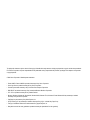 2
2
-
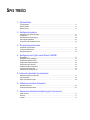 3
3
-
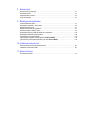 4
4
-
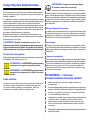 5
5
-
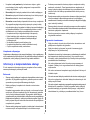 6
6
-
 7
7
-
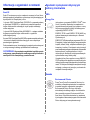 8
8
-
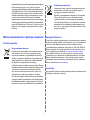 9
9
-
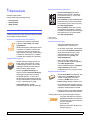 10
10
-
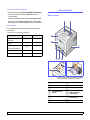 11
11
-
 12
12
-
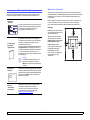 13
13
-
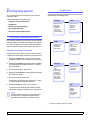 14
14
-
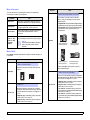 15
15
-
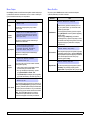 16
16
-
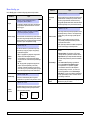 17
17
-
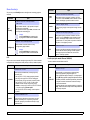 18
18
-
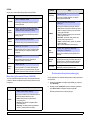 19
19
-
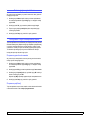 20
20
-
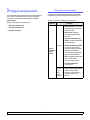 21
21
-
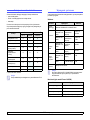 22
22
-
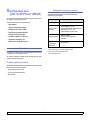 23
23
-
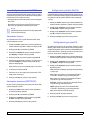 24
24
-
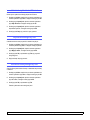 25
25
-
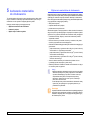 26
26
-
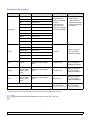 27
27
-
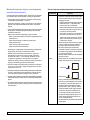 28
28
-
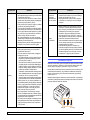 29
29
-
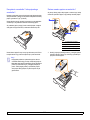 30
30
-
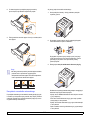 31
31
-
 32
32
-
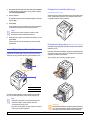 33
33
-
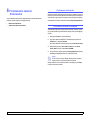 34
34
-
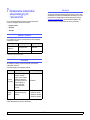 35
35
-
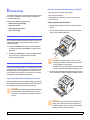 36
36
-
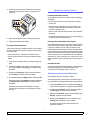 37
37
-
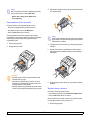 38
38
-
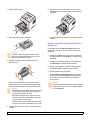 39
39
-
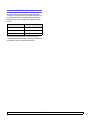 40
40
-
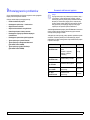 41
41
-
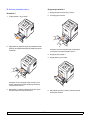 42
42
-
 43
43
-
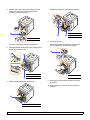 44
44
-
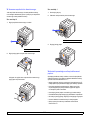 45
45
-
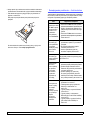 46
46
-
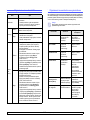 47
47
-
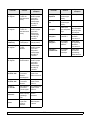 48
48
-
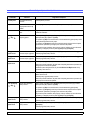 49
49
-
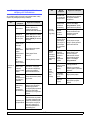 50
50
-
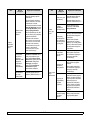 51
51
-
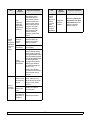 52
52
-
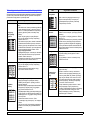 53
53
-
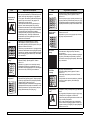 54
54
-
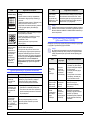 55
55
-
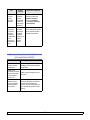 56
56
-
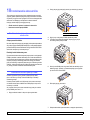 57
57
-
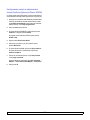 58
58
-
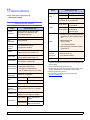 59
59
-
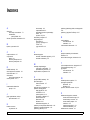 60
60
-
 61
61
-
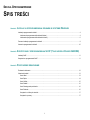 62
62
-
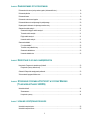 63
63
-
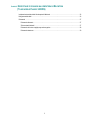 64
64
-
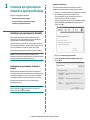 65
65
-
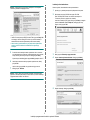 66
66
-
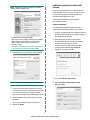 67
67
-
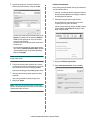 68
68
-
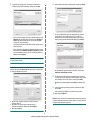 69
69
-
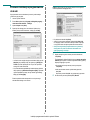 70
70
-
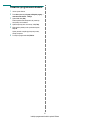 71
71
-
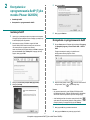 72
72
-
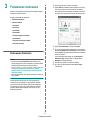 73
73
-
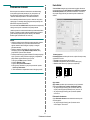 74
74
-
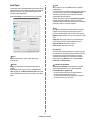 75
75
-
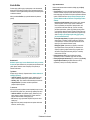 76
76
-
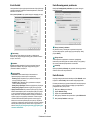 77
77
-
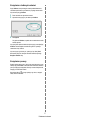 78
78
-
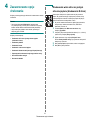 79
79
-
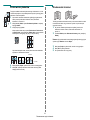 80
80
-
 81
81
-
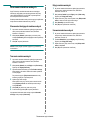 82
82
-
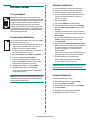 83
83
-
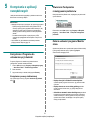 84
84
-
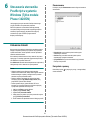 85
85
-
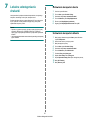 86
86
-
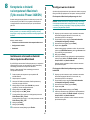 87
87
-
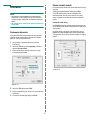 88
88
-
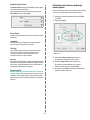 89
89
-
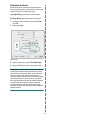 90
90
-
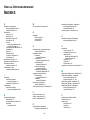 91
91
-
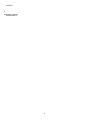 92
92